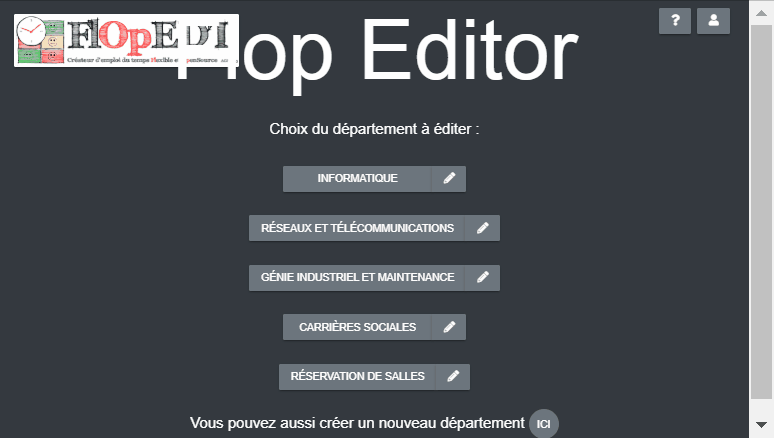Documentation de flop!EDITOR
Flopeditor est une application permettant aux professeurs et autres intervenants de modifier tous les éléments liés à la gestion de leurs départements, de la création de promotions à l'édition de salles, en passant par la gestion des responsables et tuteurs de leur département.
Table des matières récapitulant les droits
Dans Flopeditor, trois rôles peuvent être attribués à un utilisateur : Tuteur, Responsable d'un département et Superuser.
- Un tuteur peut visualiser toutes les données (excepté la liste des intervenants), mais ne peut pas les modifier.
- Un responsable d'un département peut visualiser toutes les données de tous les départements et peut modifier les données concernant son département.
- Un superuser a tous les droits. Il peut visualiser et modifier toutes les données de tous les départements de FlopEDT.
Il peut également créer un département, ou modifier les attributs d'un département existant, comme les responsables de celui-ci.
Le tableau ci-dessous récapitule les droits de chaque utilisateur.
Vous pouvez cliquer sur les éléments de la première colonne pour vous rendre à la partie de la documentation correspondante.
Vous intervenez dans un ou plusieurs départements.
En tant qu'intervenant dans FlopEDT, vous pouvez visualiser les paramètres de tous les départements. En revanche, vous ne pouvez pas les modifier. Vous n'avez pas non plus accès à la liste des intervenants de FlopEDT. En cas de besoin de modifier un élément, il vous faudra contacter un des responsables de votre département, ou directement un superuser.
Création, modification d'un département
Créer un département
Il est possible de créer un département à partir de la page d'accueil de Flopeditor. Pour cela :
- Cliquez sur le bouton " ICI " en bas à droite, ce qui ouvrira le menu de création d'un département.
- Ajoutez le nom, l'abréviation ainsi que les responsables du département à créer.
- Validez la création du département en appuyant sur le bouton "CRÉER".
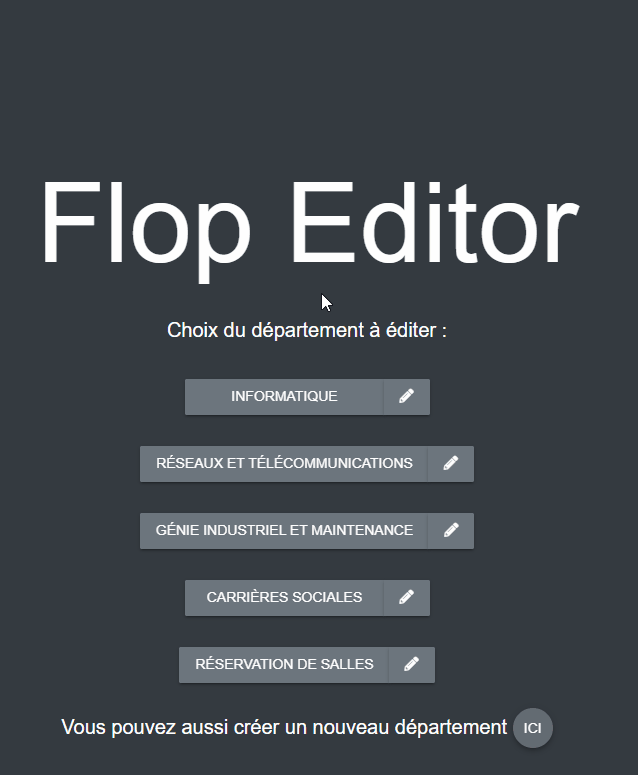
Modifier un département
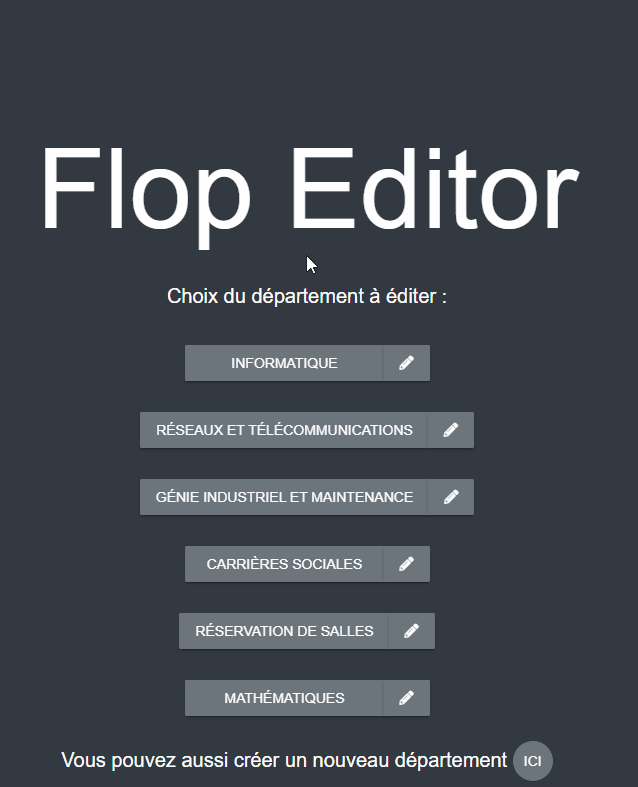
Il est possible de modifier le nom, l'abréviation et les responsables d'un département à partir de la page d'accueil de Flopeditor.
- Cliquez sur le bouton à côté du nom du département à modifier. Après avoir cliqué sur celui-ci, un menu s'ouvre, permettant de modifier les attributs du département.
- À partir de ce menu, modifiez les éléments à mettre à jour.
- Validez la modification du département en appuyant sur le bouton "MODIFIER".
Ajouter, modifier, supprimer un intervenant
Le premier élément de la barre de navigation, en gaut à gauche, permet d'accéder au tableau des intervenants. A partir de ce tableau, vous pouvez créer un intervenant, l'ajouter ou le retirer d'un département, modifier des éléments le caractérisant, ou encore le supprimer de la liste.
Ajouter un intervenant
La première ligne vous permet d'ajouter un intervenant à la liste. Pour cela :
- Renseignez son ID, son prénom, son nom de famille et son statut.
- Si vous les souhaitez, vous pouvez affecter à cet intervenant un ou plusieurs départements, ou lui donner des droits.
- Validez l'ajout avec le bouton à droite.
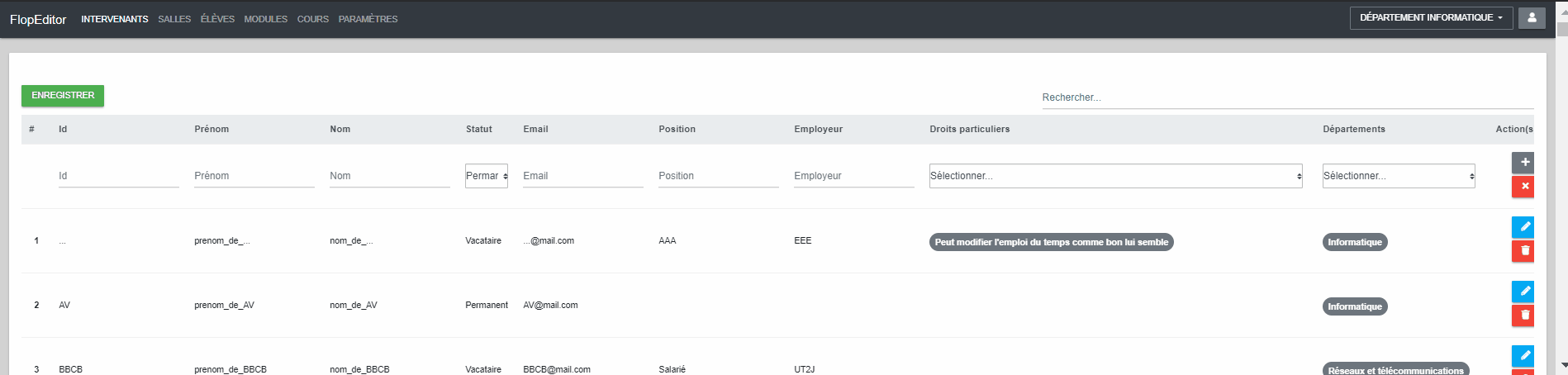
Modifier un intervenant
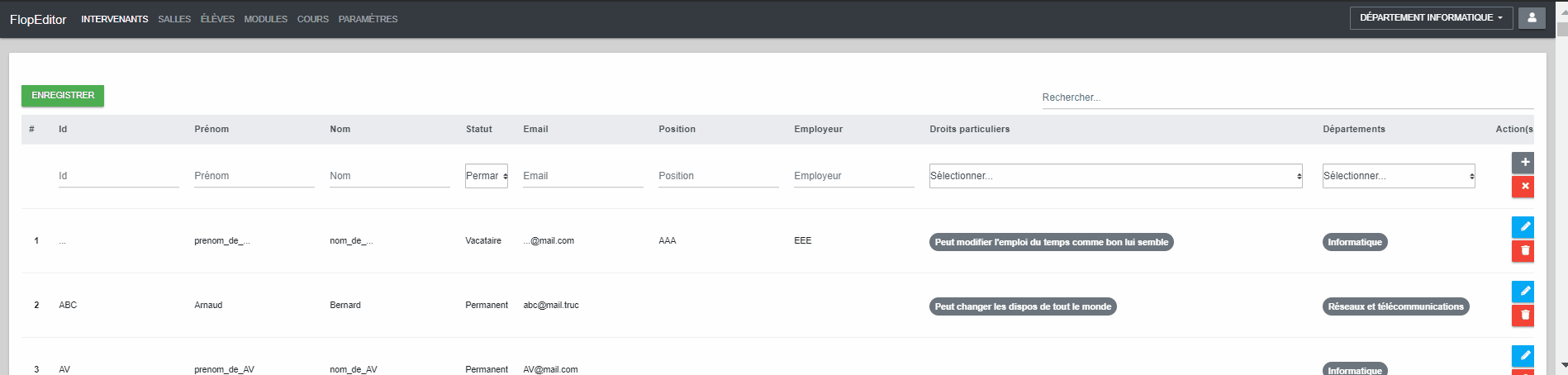
- Cliquer sur le bouton , tout à droite de la ligne.
- Vous pouvez modifier l'ID, le prénom, le nom de famille et le statut.
- Si l'intervenant à modifier n'est pas vacataire, il ne faut pas renseigner son employeur, ni sa position.
- Vous pouvez affecter ou retirer un ou plusieurs départements à cet intervenant, ou modifier ses droits.
- Cliquez sur le bouton à droite pour valider.
Supprimer un intervenant
- Appuyez sur le bouton tout à droite de la ligne.
- Un avertissement apparaît pour vous demander de confirmer la suppression. Cliquez sur "OUI".
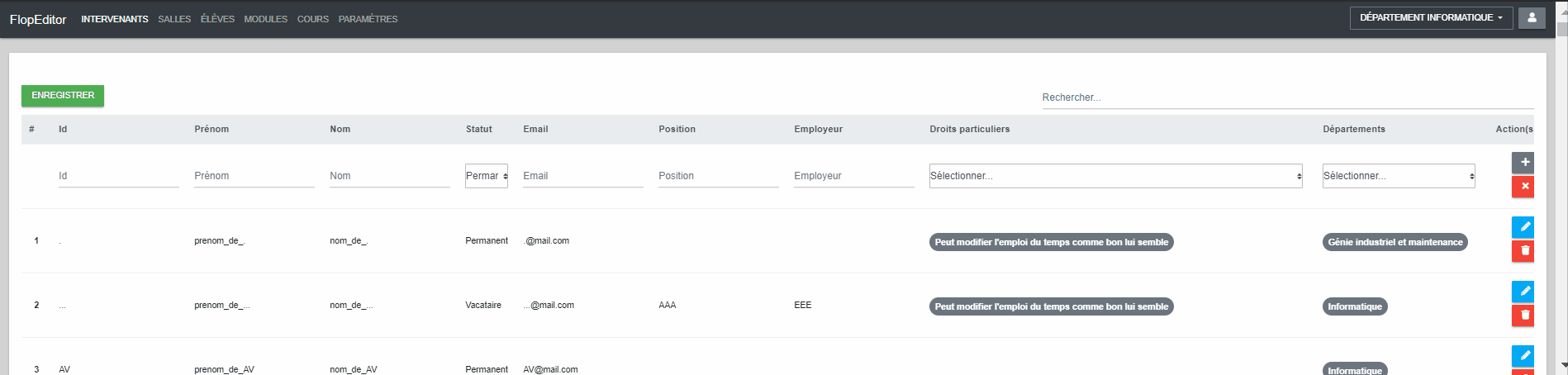
Ajouter, modifier, supprimer une salle / un groupe de salles
Ajouter une salle
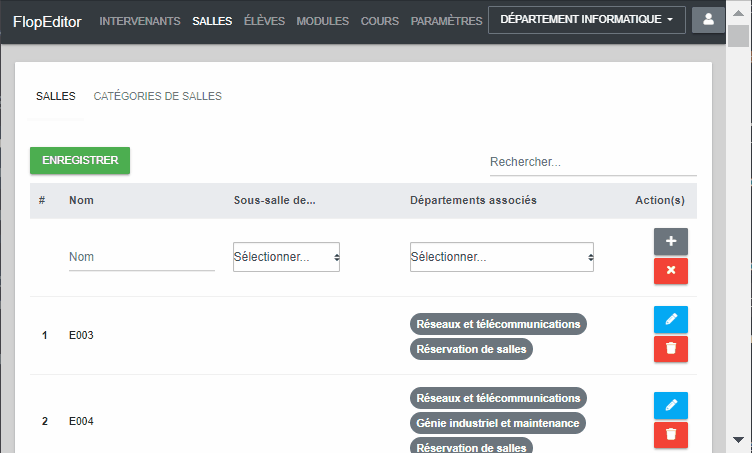
La première ligne vous permet d'ajouter une salle à la liste. Pour cela :
- Renseignez au moins le nom de la salle.
- Si vous le souhaitez, vous pouvez l'associer à un département ou à un groupe de salles.
- Validez l'ajout avec le bouton à droite.
Modifier une salle
- Cliquer sur le bouton , tout à droite de la ligne.
- Vous pouvez modifier le nom, les sous-salles associées et les départements auxquels la salle est affectée.
- Cliquez sur le bouton à droite pour valider.
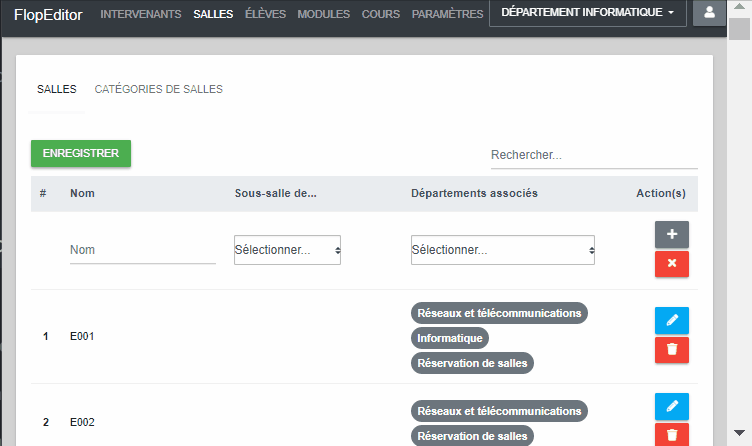
Supprimer une salle
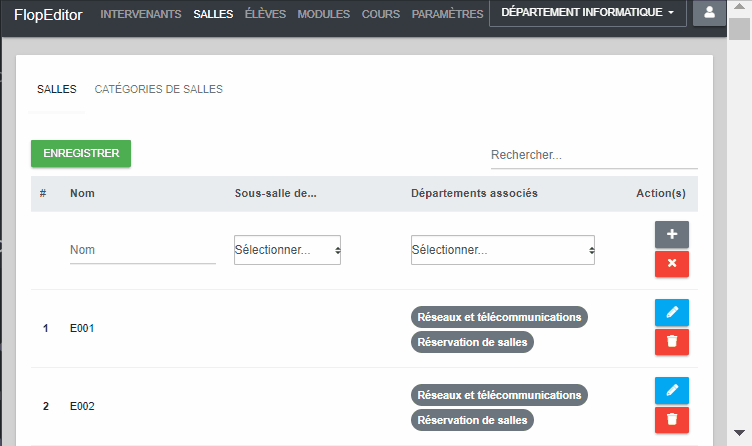
- Appuyez sur le bouton tout à droite de la ligne.
- Un avertissement apparaît pour vous demander de confirmer la suppression. Cliquez sur "OUI".
Ajouter, modifier, supprimer une catégorie de salle
Ajouter une catégorie de salle
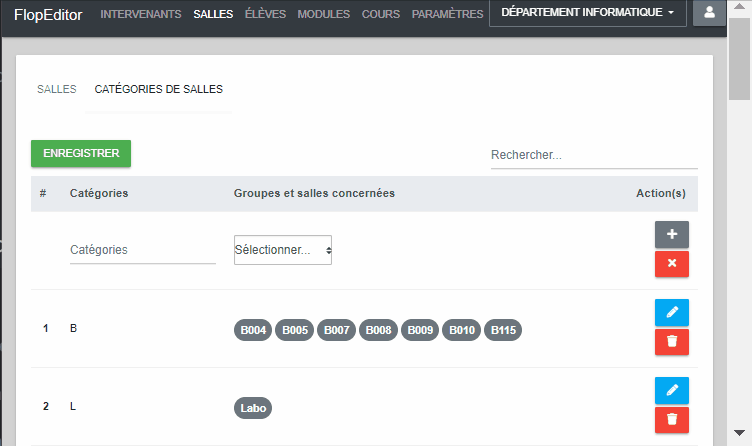
La première ligne vous permet d'ajouter une catégorie de salle à la liste.
- Renseignez au moins le nom de la catégorie.
- Vous pouvez également ajouter dans cette catégorie des salles ou des groupes de salles, en les sélectionnant dans le menu.
- Validez l'ajout avec le bouton à droite.
Modifier une catégorie de salle
- Cliquer sur le bouton , tout à droite de la ligne.
- Vous pouvez modifier son nom, ainsi que ses salles et groupes de salles associées.
- Cliquez sur le bouton à droite pour valider.
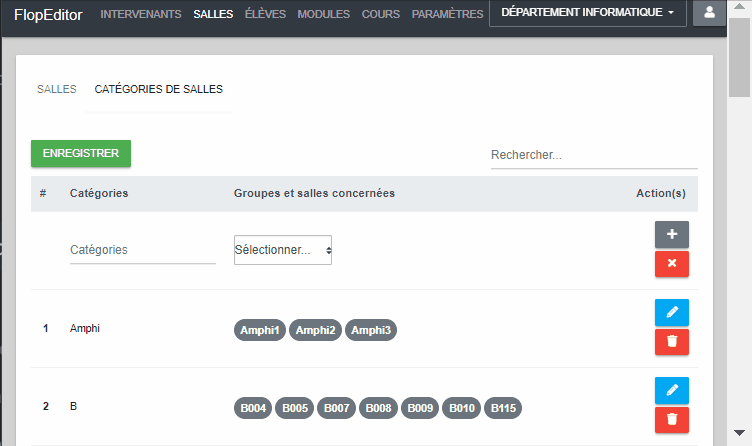
Supprimer une catégorie de salle
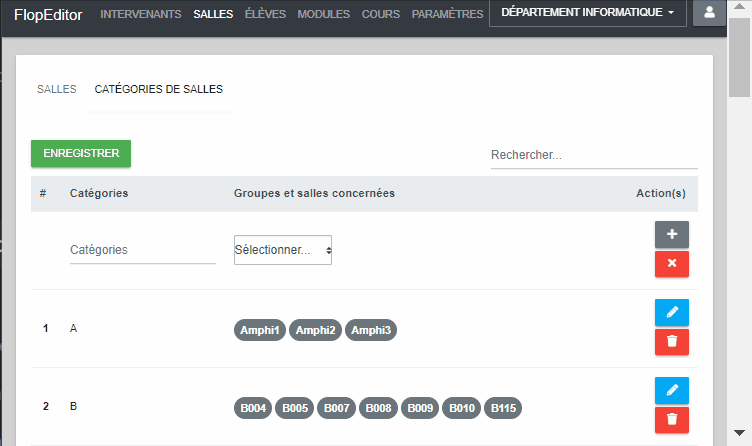
- Appuyez sur le bouton tout à droite de la ligne.
- Un avertissement apparaît pour vous demander de confirmer la suppression. Cliquez sur "OUI".
Ajouter, modifier, supprimer un semestre
Pour atteindre le tableau permettant de visualiser et modifier les semestres, vous devez vous rendre dans l'onglet "MODULES" dans la barre de navigation puis dans l'onglet "SEMESTRE" au-dessus du bouton "ENREGISTRER".
Ajouter un semestre
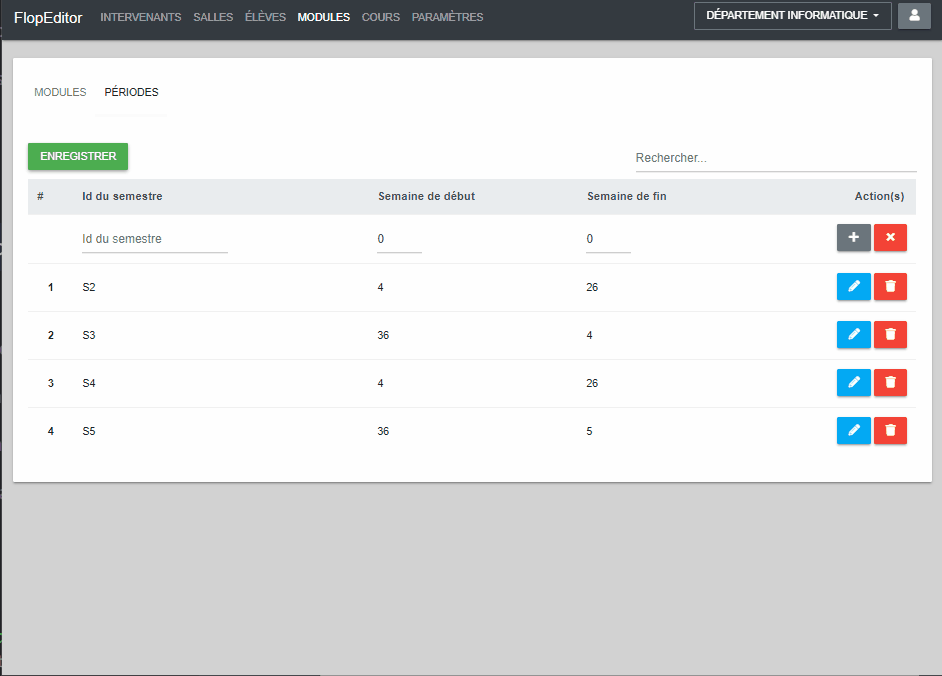
- Sur la première ligne : renseigner l'id du semestre (exemples : S1, S2 ou S3; il doit être unique), le numéro de la semaine de début entre [1-53] et le numéro de la semaine de fin du nouveau semestre entre [1-53]
- Appuyez ensuite sur le bouton à droite
- Répétez les 2 premiers points si vous voulez ajouter d'autres semestres
- Appuyez sur le bouton "ENREGISTRER" à gauche si vous n'avez plus de semestres à ajouter.
Modifier un semestre
- Trouvez le semestre à modifier dans le tableau, puis cliquer sur l'icône de modification à droite
- Modifiez les champs que vous souhaitez (Id doit être unique, le numéro des semaines compris entre [1-53]) puis cliquer sur à droite
- Répétez les 2 premiers points si vous voulez modifier d'autres semestres
- Cliquez sur "ENREGISTRER" en haut à gauche si vous n'avez plus de semestres à modifier.
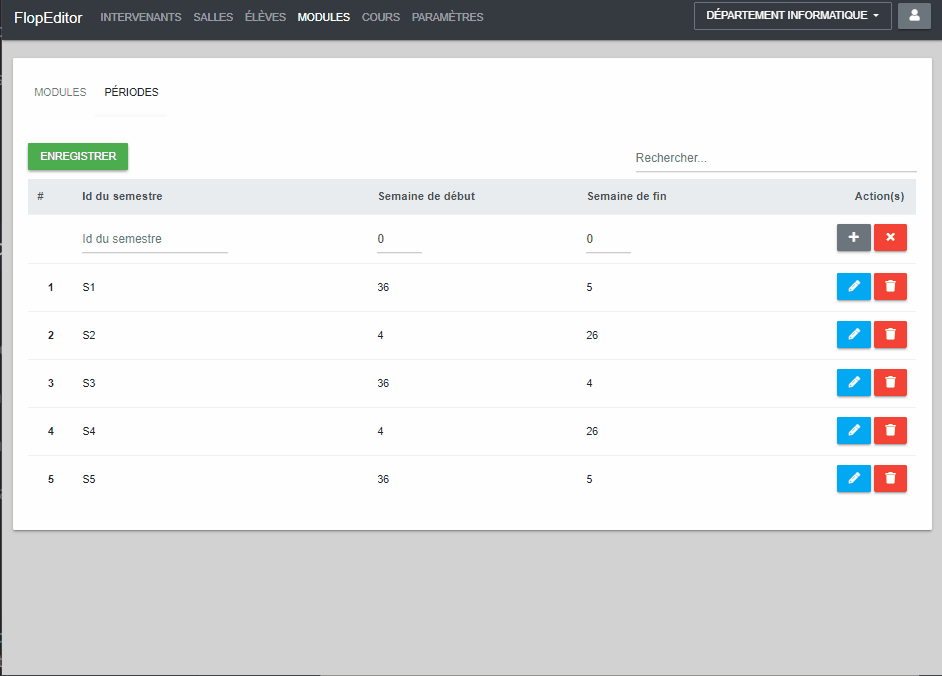
Supprimer un semestre
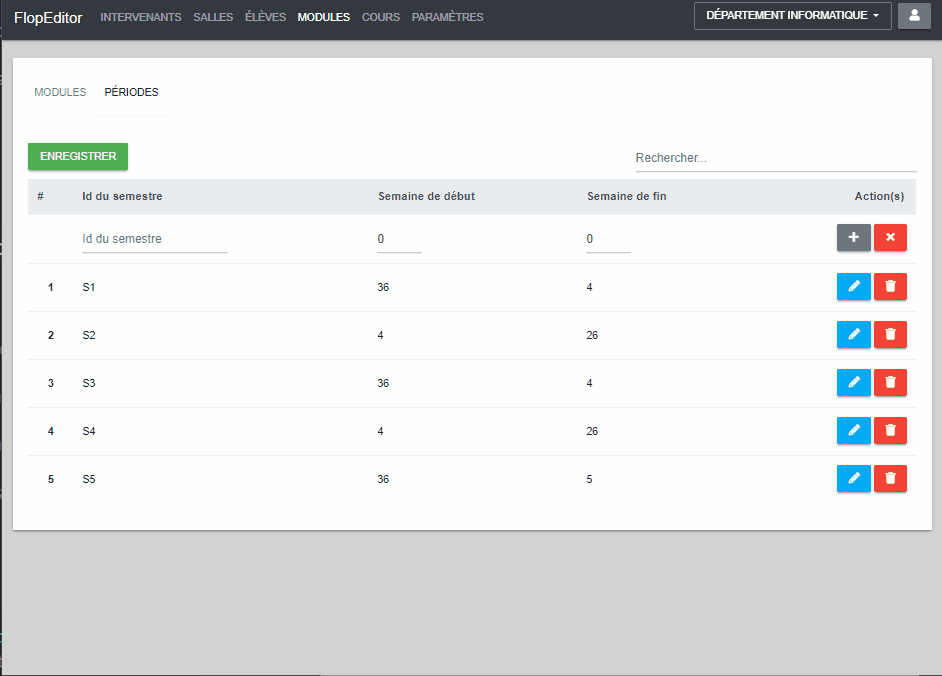
- Trouvez le semestre à supprimer dans le tableau, puis cliquer sur l'icône de suppression ( ) à droite
- Cliquez sur "OUI" si vous êtes sûr de vouloir supprimer ce semestre, "NON" sinon.
- Répétez les 2 premiers points si vous voulez supprimer d'autres semestres
- Cliquez sur "ENREGISTRER" en haut à gauche si vous n'avez plus de semestres à supprimer.
Ajouter, modifier, supprimer une promo
Ajouter une promo
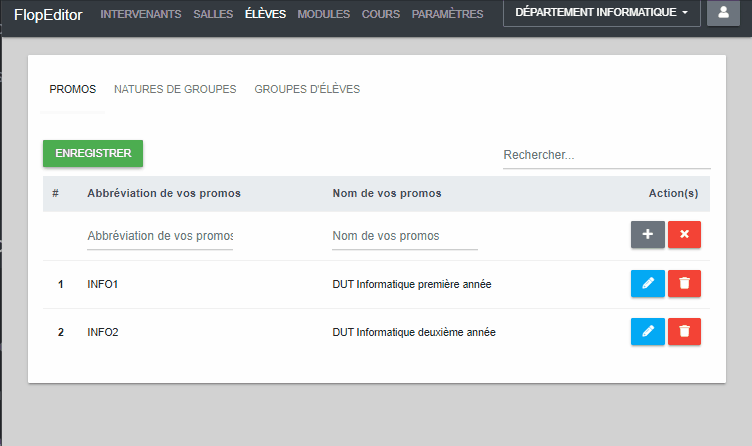
- Renseignez le nom et l'abréviation de la promo à ajouter.
- Si vous le souhaitez, vous pouvez l'associer à un département ou à un groupe de salles.
- Validez l'ajout avec le bouton à droite.
Modifier une promo
- Cliquer sur le bouton , tout à droite de la ligne.
- Vous pouvez modifier le nom et l'abréviation de la promo.
- Cliquez sur le bouton à droite pour valider.
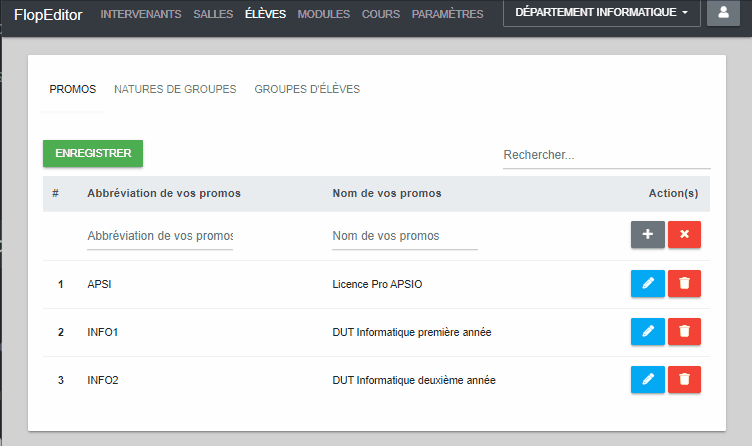
Supprimer une promo
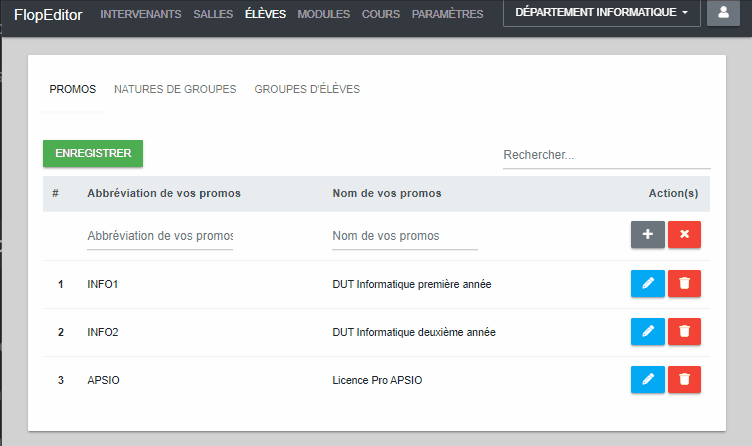
- Appuyez sur le bouton tout à droite de la ligne.
- Un avertissement apparaît pour vous demander de confirmer la suppression. Cliquez sur "OUI".
Ajouter, modifier, supprimer une nature de groupes
Pour atteindre le tableau permettant de visualiser et modifier les natures de groupes (TP, TD, CE...) : vous devez vous rendre dans l'onglet "ÉLÈVE" dans la barre de navigation en haut à droite puis dans l'onglet "NATURES DE GROUPES" au-dessus du bouton "ENREGISTRER".
Ajouter une nature de groupes
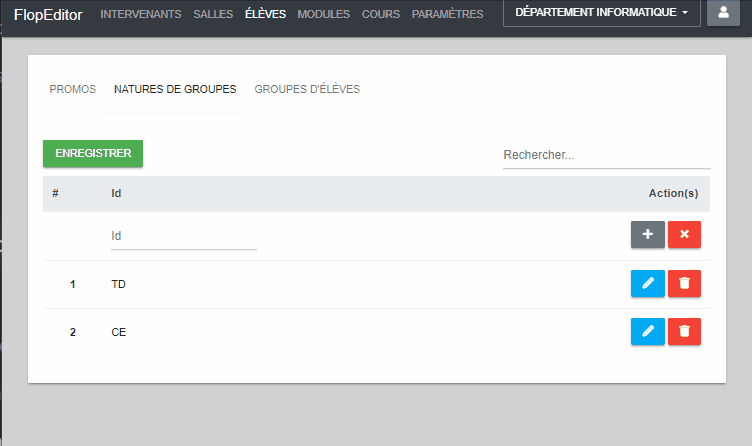
- Sur la première ligne : renseigner l'id de la nature de groupes (exemples : TD ou TP; il doit être unique et < 50 caractères)
- Appuyez ensuite sur le bouton à droite
- Répétez les 2 premiers points si vous voulez ajouter d'autres natures de groupes
- Appuyez sur le bouton "ENREGISTRER" à gauche si vous n'avez plus de natures de groupes à ajouter.
Modifier une nature de groupes
- Trouvez la nature de groupes à modifier dans le tableau, puis cliquer sur l'icône de modification à droite
- Modifiez le champ Id (doit être unique et < 50 caractères) puis cliquez sur le bouton à droite pour valider.
- Répétez les 2 premiers points si vous voulez modifier d'autres natures de groupes
- Cliquez sur "ENREGISTRER" en haut à gauche si vous n'avez plus de natures de groupes à modifier.
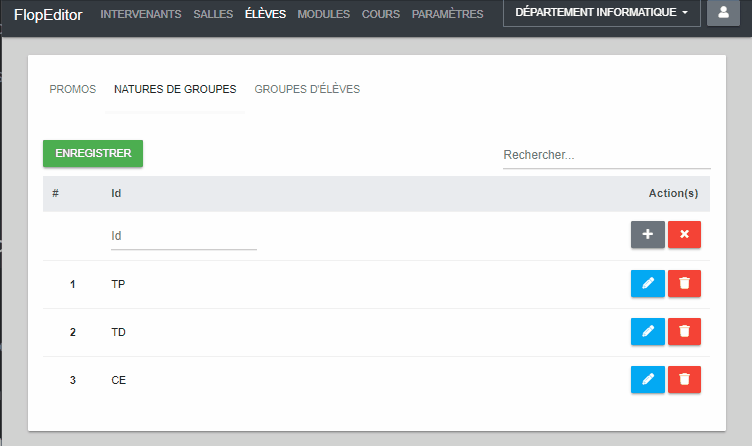
Supprimer une nature de groupes
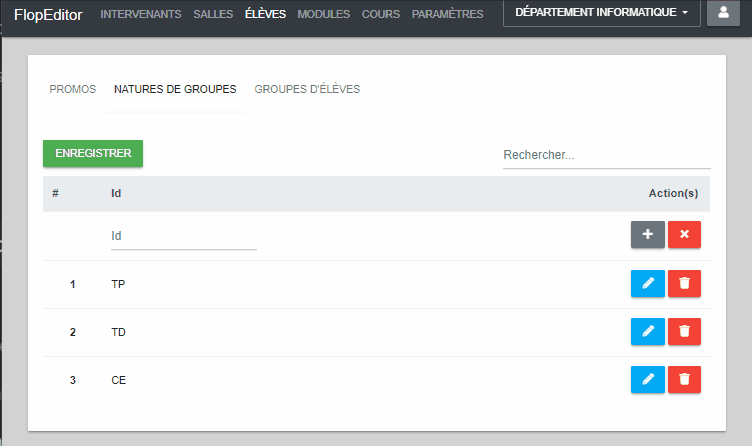
- Trouvez la nature de groupes à supprimer dans le tableau, puis cliquer sur l'icône de suppression à droite
- Cliquez sur "OUI" si vous êtes sûr de vouloir supprimer cette nature de groupes, "NON" sinon.
- Répétez les 2 premiers points si vous voulez supprimer d'autres natures de groupes
- Cliquez sur "ENREGISTRER" en haut à gauche si vous n'avez plus de natures de groupes à supprimer.
Ajouter, modifier, supprimer un groupe d'élèves
Pour atteindre le tableau permettant de visualiser et modifier la liste des groupes d'élèves : vous devez vous rendre dans l'onglet "ÉLÈVE" dans la barre de navigation puis dans l'onglet "GROUPE D'ÉLÈVES" au-dessus du bouton "ENREGISTRER".
Ajouter un groupe d'élèves
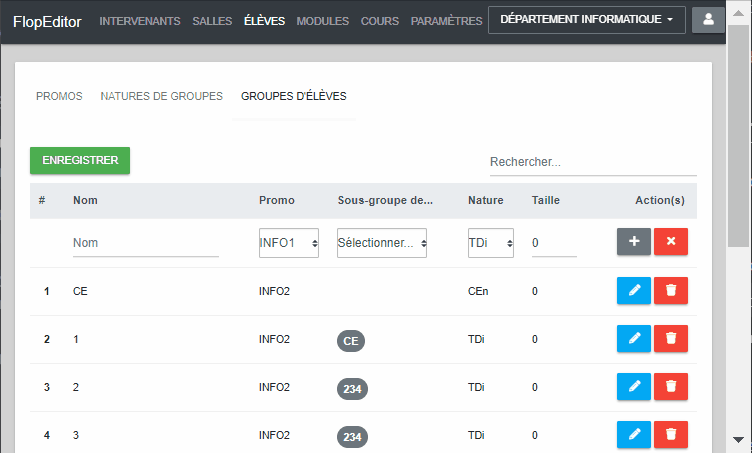
- Sur la première ligne : renseigner l'id du groupe d'élèves (inférieur à 10 caractères), la promo, un/des sous-groupe(s) (facultatif), la nature de goupe et la taille.
- Appuyez ensuite sur le bouton à droite
- Répétez les 2 premiers points si vous voulez ajouter d'autres groupes d'élèves
- Appuyez sur le bouton "ENREGISTRER" à gauche si vous n'avez plus de groupes à ajouter.
Modifier un groupe d'élèves
- Trouvez le groupe d'élève à modifier dans le tableau, puis cliquer sur l'icône de modification à droite
- Modifiez les champs que vous voulez, puis cliquez sur le bouton à droite pour valider.
- Répétez les 2 premiers points si vous voulez modifier d'autres groupes
- Cliquez sur "ENREGISTRER" en haut à gauche si vous n'avez plus de groupes à modifier.
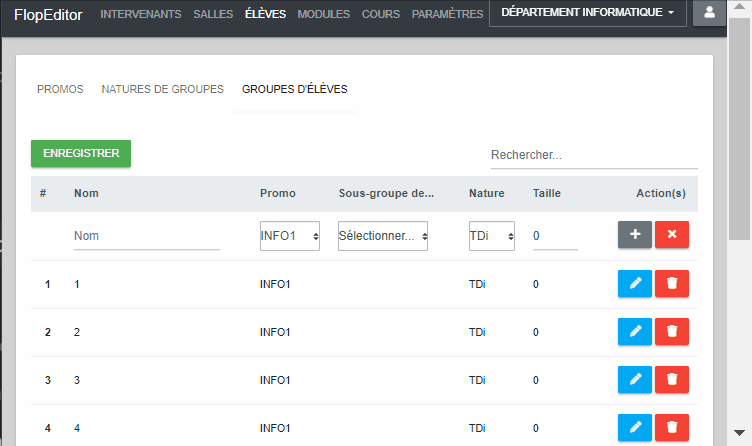
Supprimer un groupe d'élèves
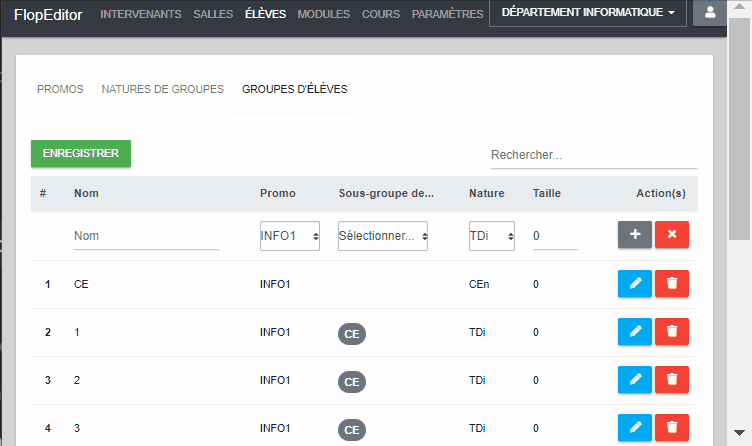
- Trouvez le groupe d'élèves à supprimer dans le tableau, puis cliquer sur l'icône de suppression à droite
- Cliquez sur "OUI" si vous êtes sûr de vouloir supprimer ce groupe, "NON" sinon.
- Répétez les 2 premiers points si vous voulez supprimer d'autres groupes d'élèves
- Cliquez sur "ENREGISTRER" en haut à gauche si vous n'avez plus de groupes à supprimer.
Ajouter, modifier, supprimer un module
Ajouter un module
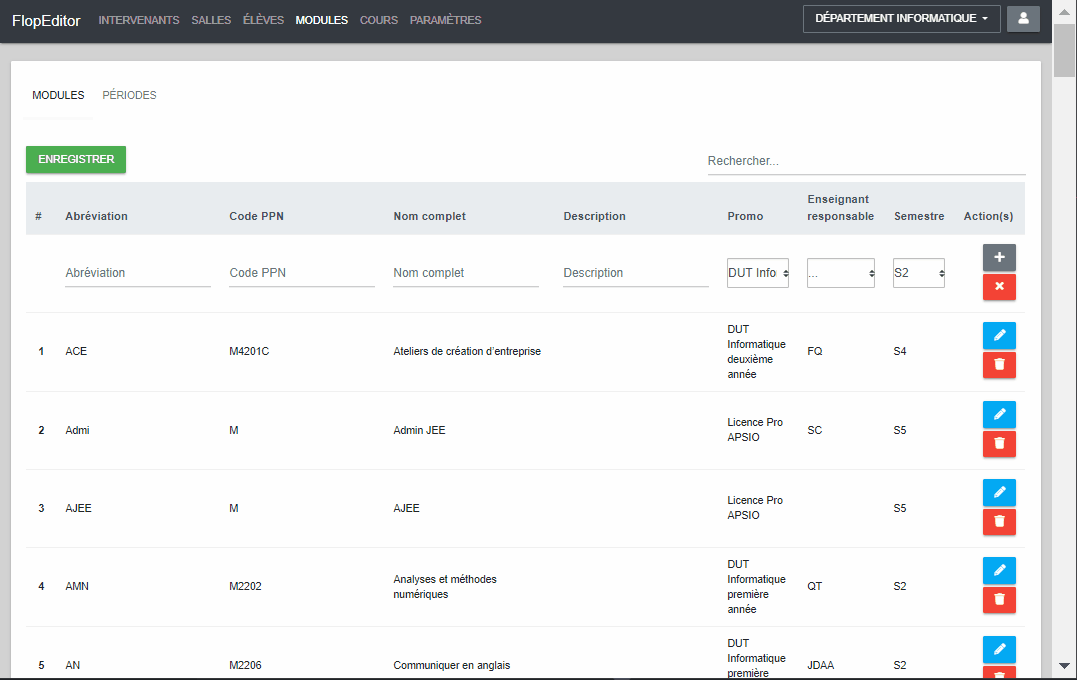
- Dans la première ligne du tableau, saisissez les informations du module que vous souhaitez ajouter. Il est obligatoire de saisir une abréviation, un code PPN et un nom pour le module.
- Appuyez sur le bouton à droite de la ligne.
- Répétez les étapes 1 et 2 si vous souhaitez ajouter d'autres modules.
- Appuyez sur le bouton "ENREGISTRER" pour valider les modifications.
Modifier un module
- Après avoir choisi un module à modifier, appuyez sur le bouton à droite de la ligne correspondante.
- Vous pouvez alors modifier l'abréviation, le code PPN, le nom, la description, la promo, l'enseignant responsable et le semsestre du module.
- Appuyez sur le bouton à droite de la ligne pour valider l'édition du module.
- Répétez les étapes 1, 2 et 3 si vous souhaitez modifier d'autres modules.
- Appuyez sur le bouton "ENREGISTRER" pour valider les modifications.
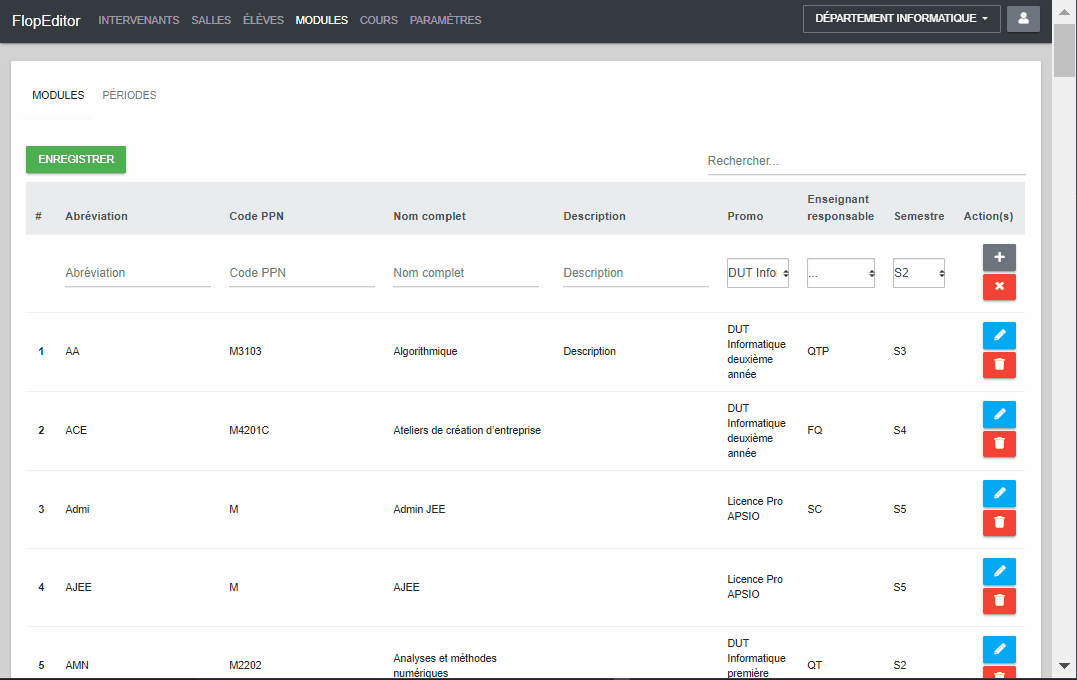
Supprimer un module
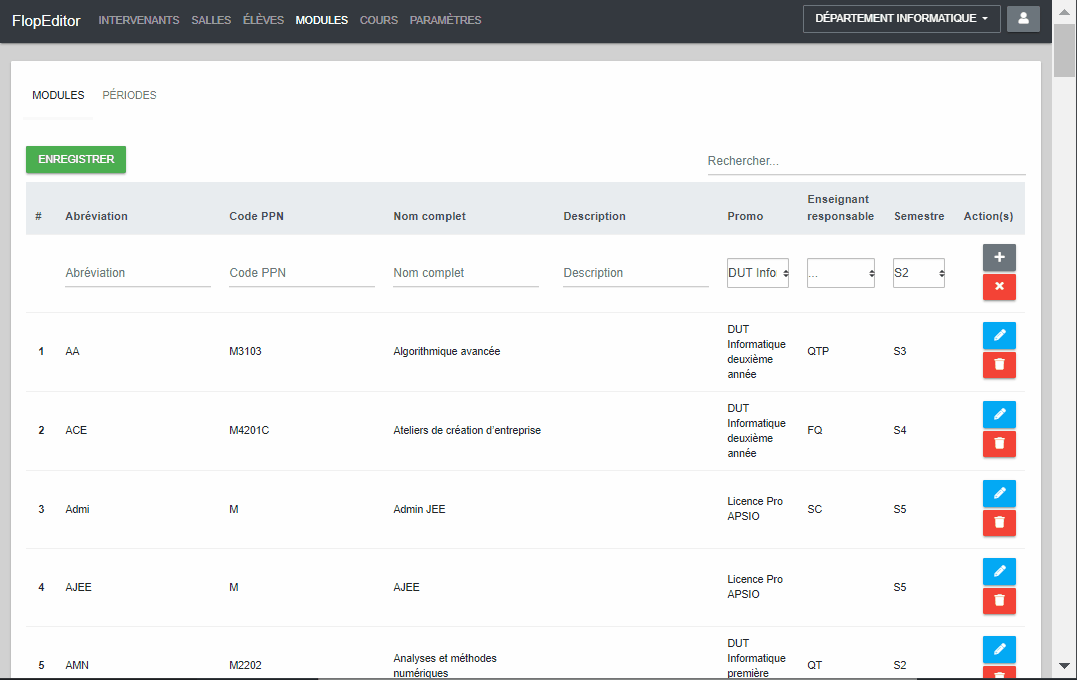
- Après avoir choisi un module à supprimer, appuyez sur le bouton à droite de la ligne correspondante.
- Confirmez la suppression en cliquant sur 'oui'.
- Répétez les étapes 1 et 2 si vous souhaitez supprimer d'autres modules.
- Appuyez sur le bouton "ENREGISTRER" pour valider les modifications.
Ajouter, modifier, supprimer un cours
Ajouter un type de cours
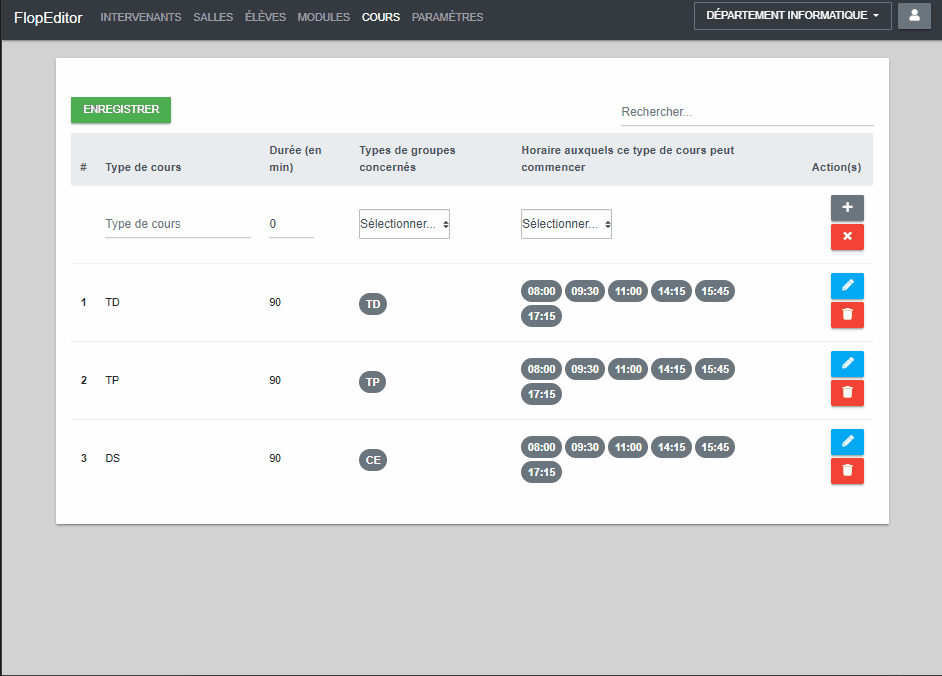
- Dans la première ligne du tableau, saisissez les informations du type de cours que vous souhaitez ajouter. Il est obligatoire de saisir un identifiant de type de cours pour pouvoir en ajouter un.
- Appuyez sur le bouton à droite de la ligne.
- Répétez les étapes 1 et 2 si vous souhaitez ajouter d'autres types de cours.
- Appuyez sur le bouton "ENREGISTRER" pour valider les modifications.
Modifier un type de cours
- Après avoir choisi un type de cours à modifier, appuyez sur le bouton à droite de la ligne correspondante.
- Vous pouvez alors modifier l'identifiant du type de cours, sa durée, les types de groupes d'élèves concernés et les horaires auxquels ce type de cours peut commencer.
- Appuyez sur le bouton à droite de la ligne pour valider l'édition du module.
- Répétez les étapes 1, 2 et 3 si vous souhaitez modifier d'autres types de cours.
- Appuyez sur le bouton "ENREGISTRER" pour valider les modifications.
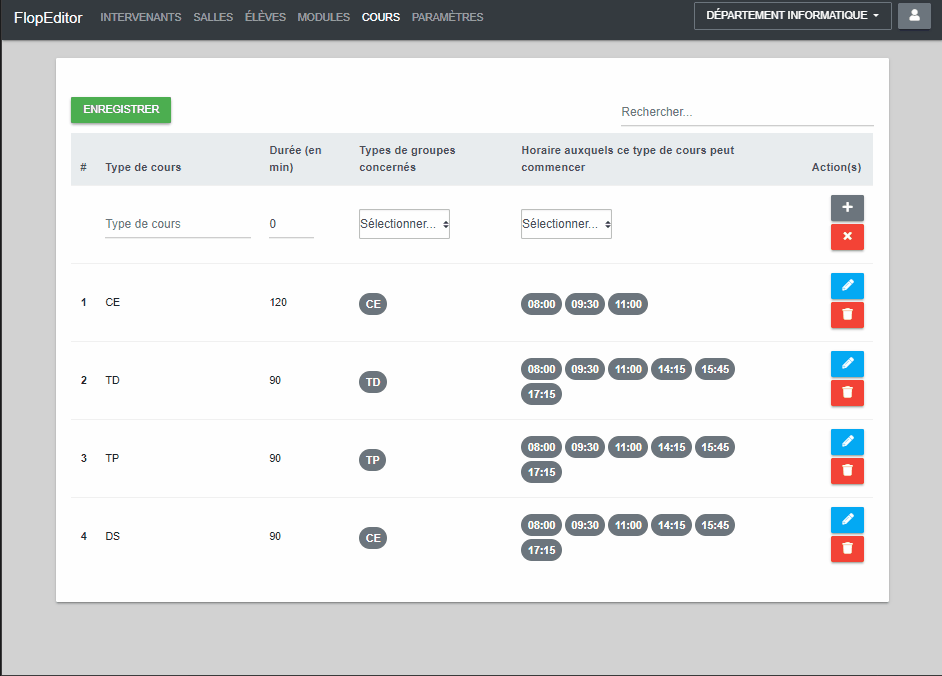
Supprimer un type de cours

- Après avoir choisi un type de cours à supprimer, appuyez sur le bouton à droite de la ligne correspondante.
- Confirmez la suppression en cliquant sur 'oui'.
- Répétez les étapes 1 et 2 si vous souhaitez supprimer d'autres types de cours.
- Appuyez sur le bouton "ENREGISTRER" pour valider les modifications.
Modifier les paramètres
- Sur la page des paramètres d'un départment, cliquez sur le bouton 'Modifier' en bas.
- Vous pouvez modifier les jours ouvrables et les horaires par défaut du département.
- Une fois que toutes les modifications ont été apportées, appuyez sur le bouton 'Valider' en bas à gauche.
- Quand les modifications sont validées, les champs d'édition disparaissent.
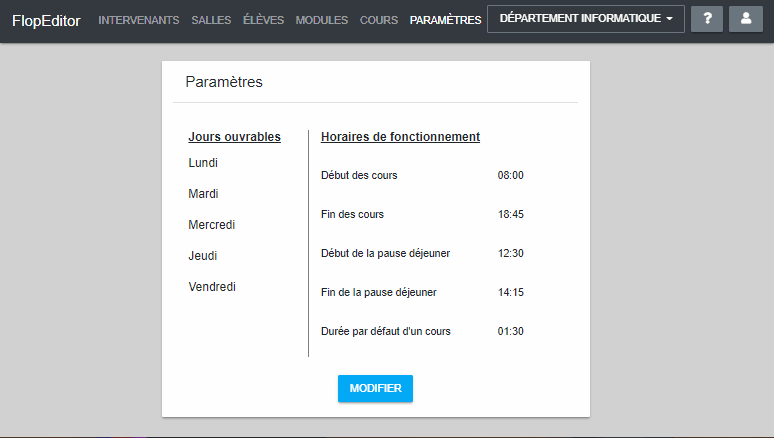
Afficher, modifier votre profil
Afficher votre profil
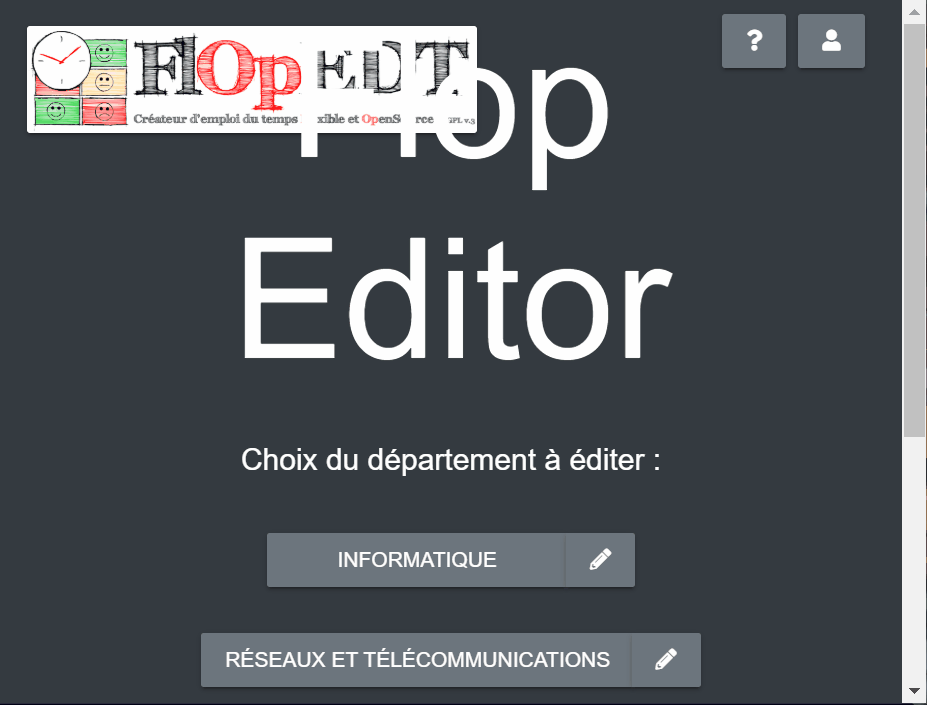
- Depuis une page de flopeditor cliquez sur le bouton en haut à droite.
- Votre profil s'affiche.
Modifier votre profil
- Depuis votre profil, cliquez sur le bouton "MODIFIER" en bas.
- Vous pouvez modifier votre identifiant, statut, nom, prénom et adresse mail.
- Une fois que toutes les modifications ont été apportées, appuyez sur le bouton 'Valider' en bas à gauche.
- Quand les modifications sont validées, la fenêtre du profil disparaît.